A Steam Disk írási hiba egyszerű javítása Windows 10 rendszeren
Steam Disk Write Disk Error hibát észlel Windows 10 rendszeren a játék frissítése vagy letöltése közben? Íme néhány gyorsjavítás, amellyel megszabadulhat a hibaüzenettől.
Legyen szó ételről vagy Wi-Fi-ről, mindannyian szeretjük, ha ingyenes, igaz! Nos, egy másik ok, ami továbbra is gyakori az étkezés és a Wi-Fi között, az a tény, hogy ez inkább a túlélési ösztön, amelyre minden bizonnyal túl kell vészelni a napot. Ezen túlmenően ezért a Wi-Fi a legtöbb általános helyen, például repülőtéren, kávézókban, metrókban és más helyeken is elérhető, és nem csak az otthoni környezetre korlátozódik. Ez milyen nagyszerű, nem? Mielőtt azonban egy további fillér kiadása nélkül csatlakoztatná eszközét egy ilyen hálózathoz, hogy útközben is internetet használhasson, ebben a bejegyzésben bemutatunk néhány nyilvános Wi-Fi biztonsági tippet, amelyek segítenek biztonságban maradni, és nem szabotálni a magánéletét bármi áron.
Mielőtt azonban megvitatnánk ezt a listát a nyilvános Wi-Fi használatának teendőiről és kifogásairól, vessünk egy pillantást arra, hogy a nyilvános Wi-Fi milyen veszélyesnek bizonyulhat az otthoni hálózatokhoz képest.
Miért nem tekinthető biztonságosnak a nyilvános Wi-Fi hálózatok használata?
Amint ezt már többször hallottad, rengeteg kiberbűnözői tevékenység zajlik körülöttünk, ahol a hackerek megpróbálnak behatolni a magánéletünkbe, és szinte bármit megtehetnek azért, hogy ezt akasztóval vagy csalással lehetővé tegyék. Tehát, ha nyílt Wi-Fi hálózatot használ nyilvános helyen, ez extra előnyt biztosít a hackereknek, hogy ellenőrizzék az Ön adatait, és ellopják személyes adatait. Mivel a nyilvános helyeken nem követnek erős biztonsági protokollt , kész hozzáférési pontot ad a hackereknek, hogy ellophassák személyazonosságunkat, mint egy tortatúra.
6 nyilvános Wi-Fi biztonsági tipp a hackerek elkerülésére
Az internet a minden, különösen ennek az évezredes generációnak, de ugyanakkor szem előtt kell tartanunk, hogy a biztonság is fontos szempont! Ezen nyilvános Wi-Fi biztonsági tippek segítségével természeténél fogva megvédheti magánéletét, miközben nyilvános hálózaton éri el az internetet.
Keresse a gyanú jeleit
Kép forrása: Techtonika
Ha nem hisz a zsigereiben, legyen fokozottan körültekintő, és kezdje el vizsgálni és szkennelni a gyanúra utaló jeleket. A legtöbb esetben mindig találhat kiskaput maga körül, függetlenül attól, hogy a Wi-Fi hálózat jogos vagy nem biztonságos. Tehát, mielőtt csapdába esne a hackerek ördögi sémáiba, próbálja meg felgyorsítani az őrt, és cselekedjen okosan, hogy megőrizze online magánéletét.
Kerülje az online tranzakciókat
Amíg nem hallgatsz dalokat vagy nézel néhány videót a YouTube-on , hogy szórakoztasd magad nyilvános Wi-Fi hálózat használata közben, ez egészen rendben van. De a kockázatok elkerülése érdekében ügyeljen arra, hogy ne vessen bele online tranzakciókba nyílt hálózaton. Bármilyen mozdulatot is tesz online, minden egyes tevékenység rögzítésre kerül. Az online tranzakciókhoz szükség van az Ön személyes adataira és banki adataira is, ezért kerülje el az ilyen tevékenységeket, és inkább otthon, biztonságos hálózat használata mellett végezze azt.
Védje meg minden eszközét
Legyen szó okostelefonról, laptopról vagy táblagépről, szinte minden eszközt, amelyen elérheti az internetet , védeni kell. Mindezek az eszközök hajlamosak a támadásokra. Tehát csak azért, mert ingyenes internetet kap, ne csatlakoztassa egyszerre az összes eszközét egy nyílt Wi-Fi hálózathoz, mivel ez növeli a magánélet kihasználásának esélyét.
Korlátozza az adatmegosztást
Kép forrása: The Economic Times
Ha nyilvános helyen, például repülőtéren, metrón vagy egy nyitott Wi-Fi hálózaton lévő kávézóban csatlakozik az internethez, próbálja meg korlátozni az adatmegosztást ezalatt az idő alatt. Korlátozza az adatok megosztását más eszközök között, és tartsa kikapcsolva a helyadatokat és a Bluetooth-beállításokat.
Telepítsen rosszindulatú szoftverek elleni biztonsági megoldást
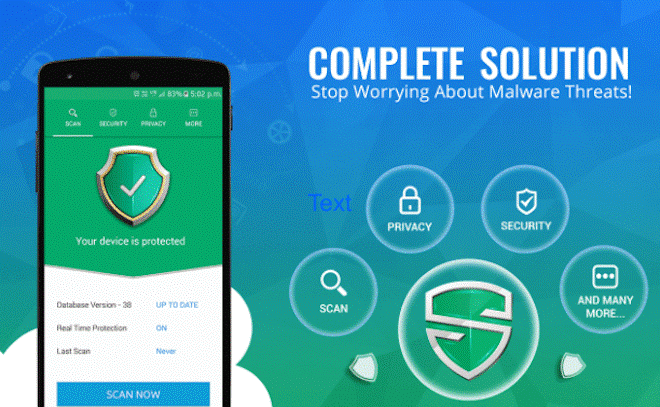
Egy másik fontos lépés, amelyet megtehet egy további biztonsági réteg hozzáadásához, az, hogy tűzfalat vagy rosszindulatú programok elleni biztonsági csomagot telepít eszközére. Tehát legközelebb, amikor nyílt Wi-Fi hálózatot használ nyilvános helyen, győződjön meg arról, hogy megfelelően fel van töltve egy rosszindulatú szoftverek elleni alkalmazással.
A legjobb mobilbiztonságot keresi Android számára? Töltse le a Systweak Anti-malware alkalmazást , amely megvédi okostelefonját minden rosszindulatú fenyegetéstől vagy adatvédelmi támadástól. A Systweak Anti-malware alkalmazás egy mindent az egyben biztonsági megoldás Android-eszközéhez, mivel lehetővé teszi valós idejű rosszindulatú programok keresését, és védelmet nyújt a fertőző alkalmazások ellen.
Reméljük, hogy tetszett a bejegyzésünk, amely nyilvános Wi-Fi biztonsági tippeket tartalmaz az Ön adatainak védelme érdekében. A biztonság kulcsfontosságú kérdés, és meg kell érteni az internet nyilvános Wi-Fi pontokon történő használatának kockázatát. Ezek a tippek segítenek biztonságban maradni, és minimálisra csökkentik a kiberbűnözők általi támadások kockázatát.
Steam Disk Write Disk Error hibát észlel Windows 10 rendszeren a játék frissítése vagy letöltése közben? Íme néhány gyorsjavítás, amellyel megszabadulhat a hibaüzenettől.
Fedezze fel, hogyan távolíthat el alkalmazásokat a Windows 10 rendszerből a Windows Store segítségével. Gyors és egyszerű módszerek a nem kívánt programok eltávolítására.
Fedezze fel, hogyan tekintheti meg vagy törölheti a Microsoft Edge böngészési előzményeit Windows 10 alatt. Hasznos tippek és lépésről-lépésre útmutató!
A Google zökkenőmentessé tette a csoportos megbeszélések lebonyolítását. Tudd meg a Google Meet korlátait és lehetőségeit!
Soha nincs rossz idő a Gmail jelszavának megváltoztatására. Biztonsági okokból mindig jó rutinszerűen megváltoztatni jelszavát. Ráadásul soha
Az online adatvédelem és biztonság megőrzésének egyik alapvető része a böngészési előzmények törlése. Fedezze fel a módszereket böngészőnként.
Ismerje meg, hogyan lehet némítani a Zoom-on, mikor és miért érdemes ezt megtenni, hogy elkerülje a zavaró háttérzajokat.
Használja ki a Command Prompt teljes potenciálját ezzel a több mint 280 (CMD) Windows-parancsot tartalmazó átfogó listával.
Alkalmazhatja a Google Táblázatok feltételes formázását egy másik cella alapján, a Feltételes formázási segédprogrammal, a jelen cikkben ismertetettek szerint.
Kíváncsi vagy, hogyan használhatod a Rendszer-visszaállítás funkciót a Windows 11 rendszeren? Tudd meg, hogyan segíthet ez a hasznos eszköz a problémák megoldásában és a számítógép teljesítményének helyreállításában.







![Feltételes formázás egy másik cella alapján [Google Táblázatok] Feltételes formázás egy másik cella alapján [Google Táblázatok]](https://blog.webtech360.com/resources3/images10/image-235-1009001311315.jpg)
